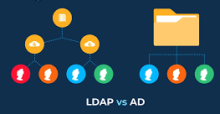
Hogyan kell engedélyezni és beállítani, hogy LDAP SSL-lel kapcsolódjon egy kliens az Active Directory-hoz
először is legyen az IIS telepítve a gépen
A Tanúsítvány szolgáltatás telepítését írja le ez a cikk.
Tanúsítvány szolgáltatás telepítése
A Vezérlőpulton a Programok hozzáadása ikont indítsuk el.

A Windows komponensek (összetevő) között keressük meg és adjuk hozzá a Tanúsítványszolgáltatások
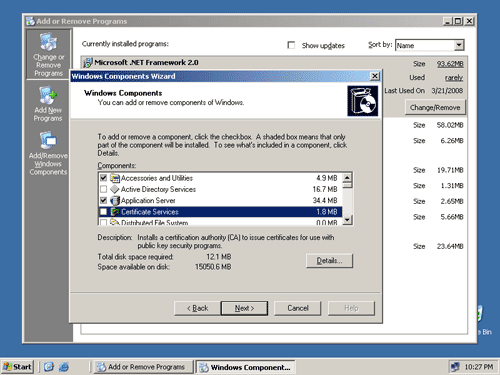
Menj tovább a CA típus kiválasztásához és válaszd az Enterprise szintű CA-t.
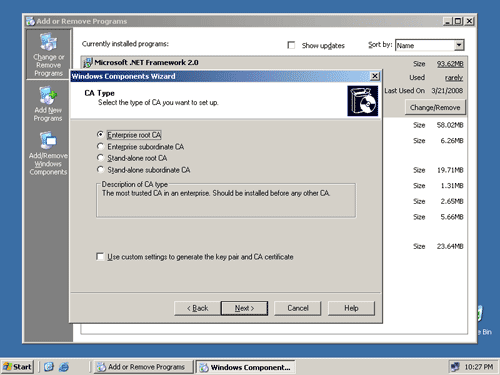
Írd be az AD-t tároló gép Publikus nevét.
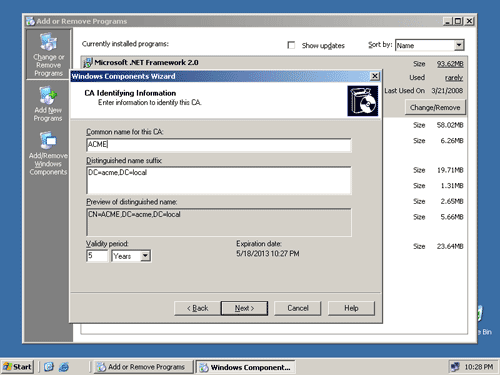
Add meg a CERT-ek tárolóhelyét. ez alapértelmezett maradjon.

Megy a varázsló

Amikor befejezte, akkor újra kell indítani a szervert.

Újraindítás után menj a Felügyeleti eszközök Domain biztonsági házirendje menüpontra.
Automatikus hitelesítéskérés beállítása a TartományVezérlőn
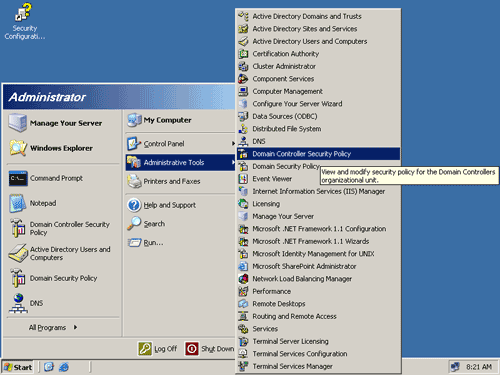
A Biztonsági beállítások menüben menj a Nyilvános kulcs házirend menüre.

Automatikus Tanúsítványok kérése beállításnál => új => automatikus tanúsítvány kérés
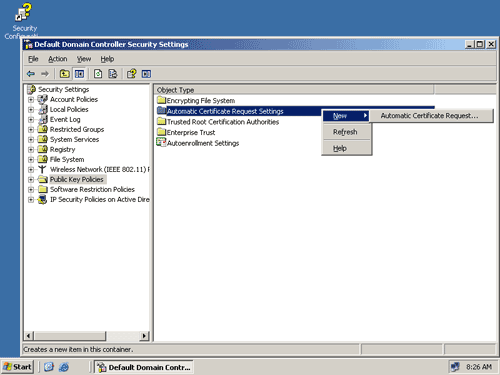
Elindul a varászló

TartományVezérlő Tanúsítványsablont kell választani
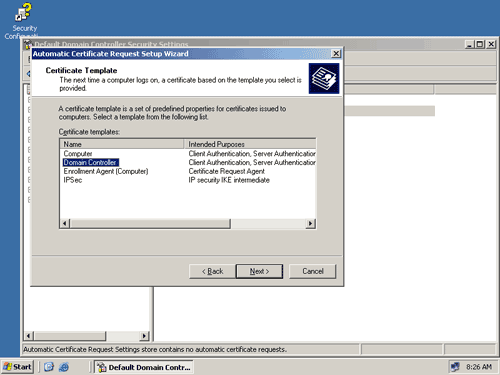
Mikor készen van
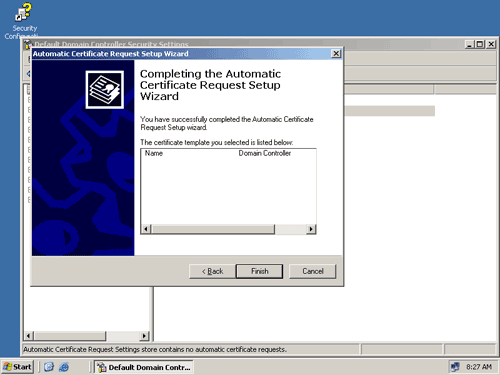
Újraindítod a szervert
Felügyeleti eszközöknél => Elindítod a Hitelesítéskiszolgálót és megnézed, hogy ott van-e a hitelesített adat.
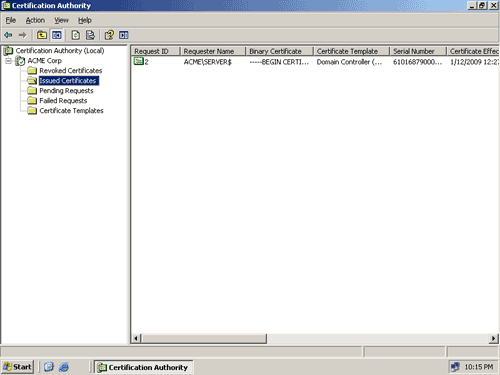
A fenti folyamatot egy angol nyelvű cikkből fordítottam. A cikk linkje:
http://www.linuxmail.info/enable-ldap-ssl-active-directory/
Az alábbi Link azt írja le, hogyan lehet exportálni a kliens oldalra a hitelesítő adatokat, hogy a program tudjon kommunikálni az AD-vel és tudjunk távolról jelszót változtatni:
http://www.linuxmail.info/export-ssl-certificate-windows-2003/
